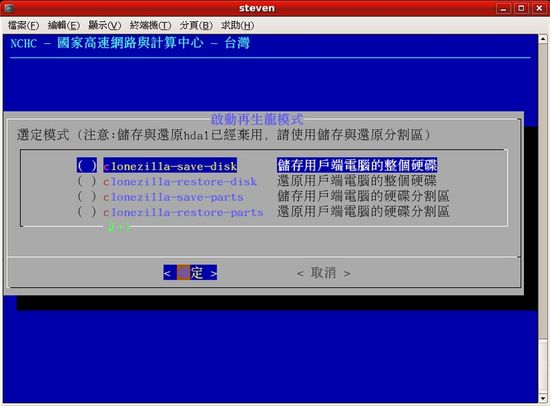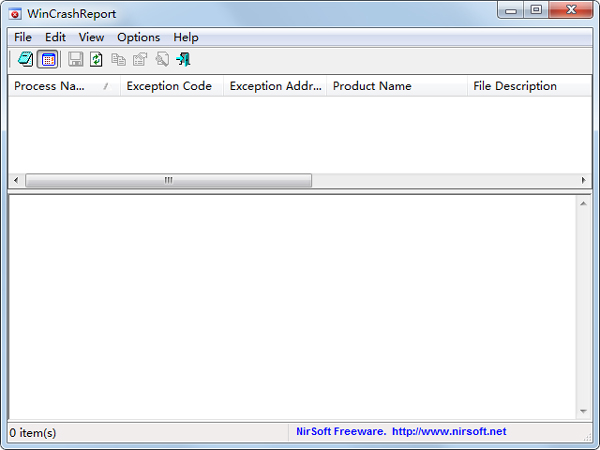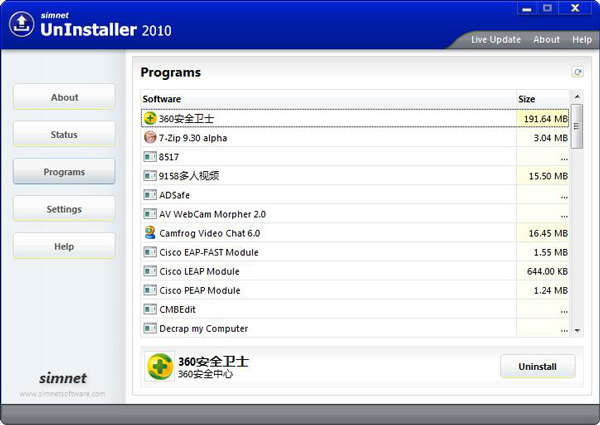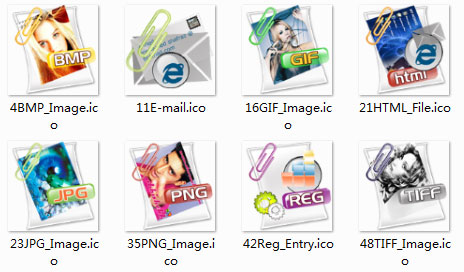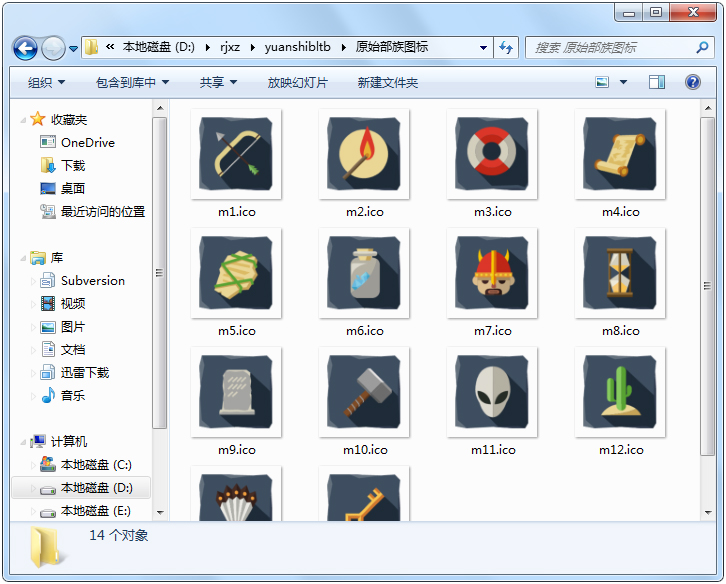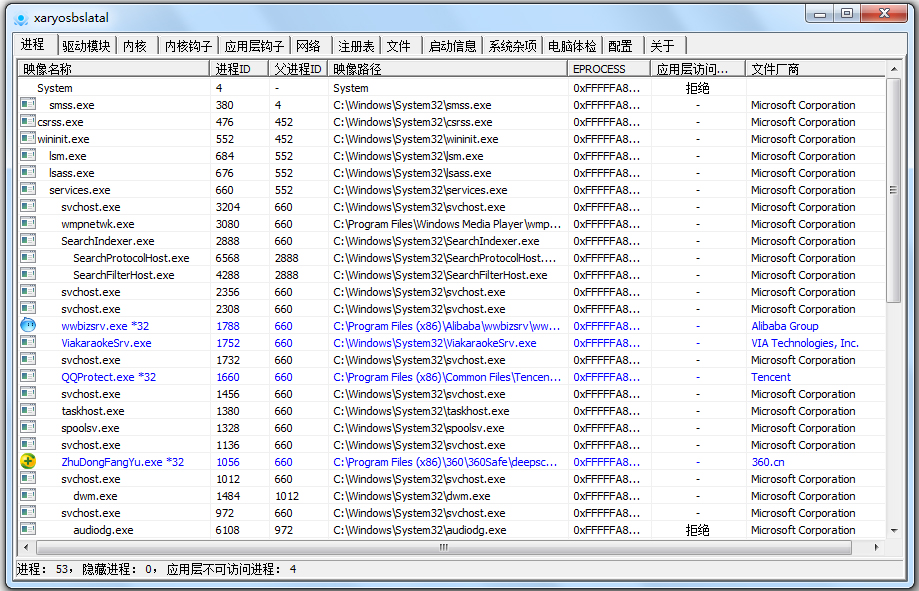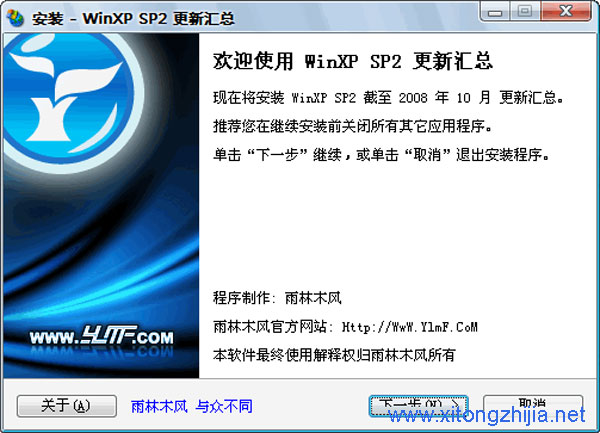Clonezilla
Clonezilla中文名称再升龙,是一款免费开源的硬盘克隆工具,软件基于debian linux发行版制作,再生龙支持硬盘和分区备份还原、通过SSH、Samba或NFS进行备份还原等功能操作,支持linux、windows、freebsd等操作系统。需要此款工具的朋友们可以前来下载使用。
clonezilla live是基于debian的自启动运行光盘,它包含了一份类似norton ghost那样的分区/硬盘克隆软件clonezilla。它保存并恢复硬盘上那些使用了的数据块。使用clonezilla,用户可以在大约10分钟内将5gb的系统克隆到40份客户机上。
软件功能:
1. 支持多种操作系统和文件系统,包含Linux (ext2, ext3, ext4,reiserfs, reiser4, xfs, jfs,btrfs), Mac OS (HFS+), 微软Windows (fat, ntfs), FreeBSD, NetBSD, OpenBSD (UFS),以及vmware ESX (VMFS)。
2. 只备份硬盘中的有用数据,有效节省备份时间和硬盘空间,其他不支持的文件系統采用全部复制的方式处理。
3. 支持硬盘和分区备份和还原,还支持硬盘到硬盘的拷贝。
4. 目的硬盘或分区必须大于或等于原来的硬盘或分区大小。
5. 支持通过SSH、Samba或NFS进行备份和还原。
6. 再生龙备份出来的镜像是以文件夹的形式存在。
使用方法:
在需要备份的机器上,挂载再生龙软件镜像并运行
进入再生龙主菜单后选择"DRBL Live(Default setting)",开始启动再生龙软件
在使用语言菜单中选择"zh_CN.UTF-8Chinese(Simplified)| 简体中文"。
处理键盘映射的策略,选择"不修改键盘映射"。
选定模式菜单,选择"使用再生龙"。
选定备份/恢复的模式,选择"device-image 硬盘/分区[存到/来自]镜像文件"。
挂载再生龙镜像文件的目录,选择模式"local_dev使用本机的分区(如:硬盘,随身盘)"。注意:如果要将备份的镜像存储到再生龙工具U盘或是准备恢复的镜像存储在再生龙工具U盘中,请选择"Skip 使用现有的/home/partimage(可写装置如硬盘/随身盘)"。
此时再生龙会提示如果你的镜像存储盘是U盘,请将U盘连接到主板上并且等待5秒钟后按回车键,再生龙会挂载U盘。如果存储镜像的存储盘是已经连接到主板上的硬盘,可以直接按回车键。
选择镜像存放或读取镜像的设备,此时要清楚存储盘的盘符,如果镜像存放或读取是在存储盘的某个分区中也要明确该分区的盘符,用空格键进行选取。
在该存储盘的设备中选择镜像存放或读取的具体目录,一般选择根目录"/"。接下来会显示目前系统的挂载状态,按回车键继续。
选择"Beginner初学模式"
选择备份/恢复的模式,菜单中有四种主要模式,分别如下:
"savedisk 存储本机硬盘为镜像文件",此模式是将目标盘进行整盘备份。
"restoredisk 还原镜像文件到本机硬盘",此模式是利用存储盘中存放的整盘镜像对目标硬盘进行整盘恢复。
"saveparts 存储本机分区为镜像文件",此模式是对目标盘的某个分区进行备份。
"restoreparts还原镜像文件到本机分区",此模式是利用存储盘中存放的分区镜像对目标盘的某个分区进行恢复。
再生龙整盘备份功能:选择"savedisk"后,输入一个名称来存放所要备份硬盘的镜像文件,接下来用空格键选择要备份的本机硬盘当目的盘,根据软件提示按回车键继续,当软件提示"是否继续执行?(y/n)时",输入y继续,此时开始备份,备份成功后,会显示"Finished!",提示按回车键继续,此时界面跳转到命令行选择页面,如下:
Now youcan choose to:
(0)Poweroff (主板关机)
(1)Reboot (主板重新启动)
(2)Enter command line prompt (进入命令行)
(3)Start over (重新进入再生龙交互操作界面)
[2] _
按需要输入相应的数字,如若要关机请输入0回车,软件会提示Will poweroff ..,倒数五秒后进行关机,至完全关机后关闭电源开关。
再生龙整盘恢复功能:选择"restoredisk"后,再生龙会自动列出存储盘的整盘镜像文件,选取你所需要的镜像文件,接下来选择目的硬盘准备进行恢复,按两次回车键继续,提示目的硬盘数据将会被覆盖提示"您确认要继续执行[y/n]:"输入y回车继续,再次提示是否继续[y/n]:输入y回车继续,开始恢复,恢复的过程中会列出镜像文件的信息,恢复成功后会提示cloned successfully,按回车键继续,此时界面跳转到命令行选择页面,输入数字0回车进行关机。
大小:101.2M
更新时间:2021-11-01 22:23:26
开发者:暂无认领
其他版本
同类软件
 莱月再生
莱月再生
 再生指数
再生指数
 再生会
再生会
 同汇再生
同汇再生
 同汇再生
同汇再生
 铁铁再生
铁铁再生
 铁铁再生
铁铁再生
 再生博士app
再生博士app
 91再生
91再生
 好游快爆官方免费下载安装 v1.5.5.704
好游快爆官方免费下载安装 v1.5.5.704
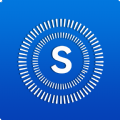 全民数据免费下载官方版 v1.0.6
全民数据免费下载官方版 v1.0.6
 轻甜聊天免费下载 v1.6.3
轻甜聊天免费下载 v1.6.3
 小嘀管家免费
小嘀管家免费
 滴答清单免费版
滴答清单免费版
 毛豆爱古诗免费版
毛豆爱古诗免费版
 中国医疗人才网官方免费下载
中国医疗人才网官方免费下载
 口袋助理app免费下载
口袋助理app免费下载
 和平精英透视自瞄辅助器免费版
和平精英透视自瞄辅助器免费版
 克隆换机最新版v1.3更新说明(2021-12-13)
1.手机克隆,手机搬家,支持多种品牌手机互传如发现版本老旧,欢迎邮件反馈toususpam#li
克隆换机最新版v1.3更新说明(2021-12-13)
1.手机克隆,手机搬家,支持多种品牌手机互传如发现版本老旧,欢迎邮件反馈toususpam#li
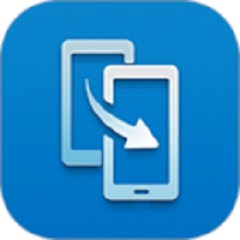 手机克隆免费版
手机克隆免费版
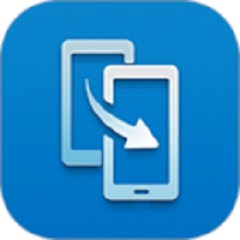 手机克隆最新版本
手机克隆最新版本
 手机克隆11.0软件下载
手机克隆11.0软件下载
 互传克隆助手app
互传克隆助手app
 换机克隆
换机克隆
 软件克隆
软件克隆
 华为手机克隆
华为手机克隆
 手机管家与克隆
手机管家与克隆
 帕罗博士的英语少儿英语学习软件下载 v1.9
帕罗博士的英语少儿英语学习软件下载 v1.9
 雅讯聊天安装最新版本软件 v1.0.9
雅讯聊天安装最新版本软件 v1.0.9
 默往软件安卓版 v3.20.8
默往软件安卓版 v3.20.8
 12306买火车票软件
12306买火车票软件
 enigma社交软件
enigma社交软件
 恒记(记账软件)
恒记(记账软件)
 AirDroid-远程控制手机软件
AirDroid-远程控制手机软件
 变声器手机版软件
变声器手机版软件
 Cutie软件最新版
Cutie软件最新版
 暗黑灵魂再生官方版
暗黑灵魂再生官方版
 暗黑灵魂再生兑换码版
暗黑灵魂再生兑换码版
 明日之后再生者版本
明日之后再生者版本
 托卡世界最新版下载免费2022完整版 v2.1
托卡世界最新版下载免费2022完整版 v2.1
 樱花校园模拟器下载免费最新版2022 v1.038.90
樱花校园模拟器下载免费最新版2022 v1.038.90
 星球毁灭模拟器官方正版免费下载 v1.7.2
星球毁灭模拟器官方正版免费下载 v1.7.2
 托卡世界明星医生游戏免费完整版 v1.0
托卡世界明星医生游戏免费完整版 v1.0
 233乐园正版下载安装免费2021 v2.64.0.1
233乐园正版下载安装免费2021 v2.64.0.1
 官方nba2k20免费正版手机版 v88.0.1
官方nba2k20免费正版手机版 v88.0.1
 抖音小游戏作业快疯了攻略免广告免费版 v1.0.0
抖音小游戏作业快疯了攻略免广告免费版 v1.0.0
 米加小镇世界最新版全部都解锁了免费 v1.4
米加小镇世界最新版全部都解锁了免费 v1.4
 波比的游戏时间官方正版免费下载 v1.0.0
波比的游戏时间官方正版免费下载 v1.0.0
 全面克隆战争
全面克隆战争
 克隆行动
克隆行动
 克隆人战争内购破解版
克隆人战争内购破解版
 骰子克隆人战争手游
骰子克隆人战争手游
 克隆人霓虹危机
克隆人霓虹危机
 克隆战争
克隆战争
 克隆传送门游戏
克隆传送门游戏
 武器克隆战士游戏
武器克隆战士游戏
 武器克隆器游戏
武器克隆器游戏
 pret-a-makeup化妆软件中文版 v1.0
pret-a-makeup化妆软件中文版 v1.0
 emoji合成器软件官方正版 v1.0
emoji合成器软件官方正版 v1.0
 艺术贴贴软件app免费下载 v1.0.0
艺术贴贴软件app免费下载 v1.0.0
 emoji合成器软件下载安装 v1.0
emoji合成器软件下载安装 v1.0
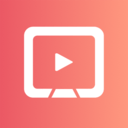 万能投屏软件
万能投屏软件
 猛男俱乐部软件.apk
猛男俱乐部软件.apk
 奇门遁甲软件 版
奇门遁甲软件 版
 女人3d模型制作软件安卓
女人3d模型制作软件安卓
 3d人体模型软件
3d人体模型软件